
Contenido
En este artículo: Habilite la opción Revertir colores Establezca un acceso directo
Si a menudo usa su dispositivo iOS con poca luz, invertir los colores de la pantalla puede ser muy útil y efectivo para usted. Esta característica no solo ahorra vida útil de la batería, sino que también ayuda a prevenir la fatiga visual. En este artículo, aprenderá cómo usar esta opción en un dispositivo iOS.
etapas
Parte 1 Habilitar la opción de color inverso
- Abrir la aplicación configuraciones.
-
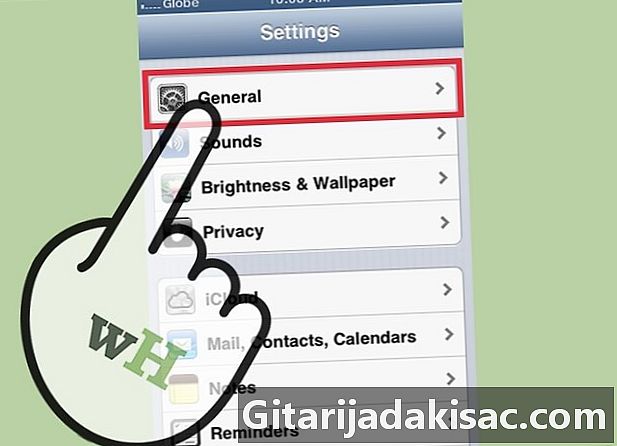
Acceda a la sección general. Toca en él. -

Desplazarse y presionar accesibilidad. -

Activa la opción Invertir colores. Encontrará esta opción debajo de la sección visión en la parte superior de la pantalla La pantalla ahora invertirá los colores.- Si está utilizando una versión anterior de iOS, esta opción estaría etiquetada Blanco sobre negro.
Parte 2 Definir un atajo
-
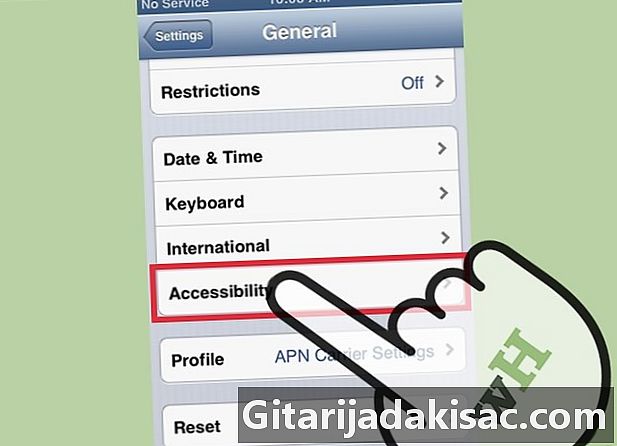
Prensa accesibilidad. Esta opción está en el mismo panel de opciones (Configuración> General> Accesibilidad) en la parte inferior. -

Presione la opción Tripleclic en el botón de inicio abajo. -
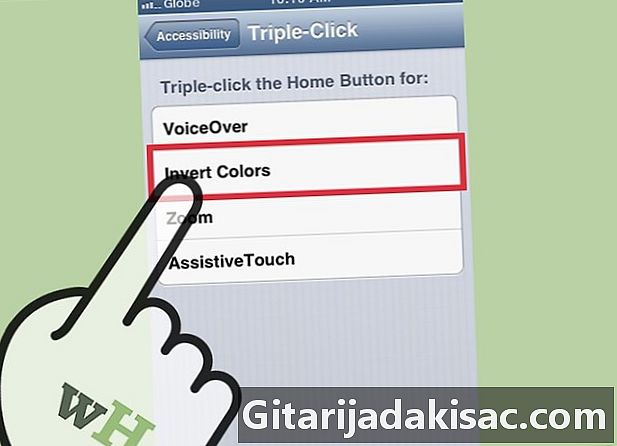
seleccionar Invertir colores. Después de presionar la barra e, se comprobará. -

Haga clic tres veces en el botón de inicio. Esto activará el acceso directo y ahora podrá activar y desactivar fácilmente la opción de conversión de color.

- Dispositivo IOS (iPhone, iPad, iPod touch)